Как делать четкие фотографии на айфон 6. Без этих советов ваши снимки с iPhone останутся плохими. Как снять уникальный угол

Каждый день преподносит человеку массу возможностей, позволяющих открыть что-то новое не только в окружающем мире, но и в самом себе (скрытые таланты и способности). Исходя из этого, можно запросто обзавестись оригинальным хобби – например, увлечься фотосъемкой. Сейчас, в век компьютерных технологий, такое занятие достаточно актуально, поскольку многие ежедневно носят камеру с собой, пусть даже она вмонтирована в смартфон.
iPhone – отличный инструмент для того, чтобы создавать прекрасные снимки, на которых будут запечатлены интересные и радостные моменты, делающие жизнь ярче и насыщеннее. Сделать фотографии на данном гаджете более качественными помогут 10 несложных рекомендаций.
Правильная работа с фильтрами — залог отличного результата!
Совет №1: не забывайте об иконке камеры, отображающейся на заблокированном телефоне
Если требуется быстро сделать снимок любопытной картины, которую бы хотелось показать друзьям или просто оставить на память, то, как правило, нет времени на разблокирование телефона и поиск нужной функции. Самый оптимальный выход в этой ситуации – зажать значок камеры на дисплее все еще заблокированного устройства и протянуть его вверх. В результате такого несложного действия, перед вами возникнет стандартное приложение, позволяющее осуществить задуманное.
Совет №2: не бойтесь экспериментировать с различными приложениями
Существует огромное количество всевозможных фотоприложений, таких как:
- Stay Focused;
- Snapseed;
- Looksery;
- Manual Camera;
- VSCOcam и т.д.
Не стоит опасаться сторонних приложений, ведь только проводя эксперименты, существенно увеличиваются шансы в получении действительно уникальных фотографий. Изменяя фокус, выдержку, экспозицию, ISO, а также используя фильтры и добавляя различные эффекты, можно достичь потрясающего результата.
Совет №3: заранее продумывайте результат, который желаете получить в итоге
Стандартное приложение «Камера» содержит следующие режимы съёмки: стандартный, квадратный, панорама. Прежде чем выбрать один их них, желательно продумать результат, который бы устроил в итоге. Впоследствии это позволяет исключить ситуации, когда приходится мучатся с получившимися снимками, не вмещающими важных деталей. Например, если вы хотите в будущем разместить фотографии в Instagram, следует выбрать квадратный формат.
Правило третей является композиционным методом, позволяющим получать более динамичные фотографии. Суть его заключается в следующем: снимок будет иметь интересный вид, если изображенные на нем элементы или зоны условно разделить вертикальными и горизонтальными линиями на трети. Этот нехитрый прием срабатывает практически всегда, чтобы удобно было ему следовать, в Настройках потребуется включить Сетку.
 Функция «Сетки» на iPhone
Функция «Сетки» на iPhone
Фотовспышка может негативно влиять на качество снимков даже несмотря на то, что последние поколения iPhone оснащены более качественными устройствами. Как бы то ни было, лучше естественного освещения ещё ничего не придумали. При фотографировании в условиях плохой освещённости рекомендуется использовать бегунок, отвечающий за экспозицию.
Совет №6: чтобы сделать снимок, используйте кнопку регулирования громкости
Не всегда удобно фотографировать, нажимая на дисплей iPhone. Иногда гораздо проще использовать телефон в качестве фотоаппарата и делать снимки простым нажатием соответствующей кнопки. В iPhone эта функция возлагается на элементы управления громкостью.
Совет №7: воспользуйтесь режимом серийной съемки при фотографировании объектов, находящихся в движении
Очень удобной функцией, которой оснащены модели iPhone, начиная с 5s, является серийная съемка – отличный шанс получить качественные фотографии детей, спортсменов, животных и т.д., находящихся в движении. При этом вам понадобится всего лишь нажать на кнопку, регулирующую громкость телефона, и удерживать её столько, сколько посчитаете нужным. Игнорируя эту возможность вашего устройства, риск получить смазанные снимки значительно увеличивается.

Если на фотографиях наблюдается сильно выраженный контраст в освещении, можно воспользоваться полезной технологией HDR. Она даёт возможность совместить снимки, отличающиеся экспозамером. Это позволяет получить более естественные кадры. Единственный нюанс – при фотографировании с применением функции HDR iPhone необходимо крепко держать в руках и следить за тем, чтобы в кадр не попадали движущиеся элементы. Пренебрежительное отношение к этому на первый взгляд незначительному правилу может обернуться смазанными снимками.
При макросъемке обязательно зафиксируйте фокус! Делается это несложно: на дисплее нужно нажать на соответствующую иконку и удерживать её несколько секунд. При минимуме усилий вы получите отличные качественные кадры. {pic4}
В стандартных приложениях iPhone при нажатии на дисплей появляются различные элементы, отвечающие за ту или иную функцию. Для того чтобы изменить экспозицию, понадобится выбрать значок солнышка, нажать на него пальцем и провести им вверх либо вниз. При этом вы сможете наблюдать, как фотография на экране будет меняться.
Нам пишет Артур Шах-Назаров .
Сразу скажу, что если вы любите фотографировать всякий трэш, свои и не очень сиськи со всем подряд, и намерены развиваться именно в этом направлении, то дальше можете не читать. Хороший признак – когда фотография, сделанная вами неделю назад, уже перестала вам нравиться.
По существу:
Фотографирую исключительно на четвертый iPhone: на мой взгляд, камера 4/4S - это самый оптимальный вариант, учитывая качество, простоту съёмки и огромное количество приложений для обработки ваших снимков. Отсюда пункт первый:
Телефон с хорошей камерой

Я не фотограф, поэтому понятие «хорошая камера» в данном случае очень субъективное. Но я думаю, что все понимают: не стоит снимать на Nokia 3310 и удивляться, почему у вас вместо фотографий получается нечто унылое. Ну и защитную пленку некоторые не всегда снимают.
POV (Point of view)

Всегда старайтесь искать интересный ракурс. Все мы привыкли видеть вещи на уровне глаз. Это именно тот случай, когда не стыдно нагнуться, а ещё лучше присесть. Как только вы опустите телефон на пол или прислоните его к стене, или же просто отойдете на пару шагов назад, - перед вами предстанет совсем другая картина.
Следите за тем, чтобы снимки не были пересвечены

Из личного опыта - всегда проще отредактировать более тёмную фотографию. Программы типа VSCO и , дают возможность «вытянуть» снимок и показать скрытые детали, при заметном ухудшении качества снимка, конечно. Если на фотографии слишком много света, то показать эти самые детали будет сложнее и с 90%-процентной вероятностью снимок вы потеряете. Поэтому старайтесь, чтобы ваша фотография была не слишком светлой и не слишком тёмной. Если во время съемки «ткнуть» пальцем в более светлую часть экрана то снимок затемнится, если в более темную, то высветлится. Так вы сможете регулировать необходимое количество света. Стандартное приложение Camera в этом плане не шибко гибкое, поэтому предлагаю не жмотиться и сразу купить , чтобы всегда контролировать уровень света на ваших снимках. Это, пожалуй, один из самых главных моментов удачного снимка.
Фокусировка

Это когда вблизи все четко, а позади ничего не видно, ну или же наоборот. Тоже крайне важный прием, который в сочетании с правильным ракурсом всегда дает необычный результат. Поднесите телефон к чему-нибудь на расстояние 20-30см и ткните в этот объект пальцем (на телефоне) – и вы увидите как изменится ваш мир. Поздравляю, теперь вы близоруки и это должно всем понравиться.
Редактирование
Сразу покупайте Snapseed и VSCO, первая даёт возможность редактировать фотографии одним пальцем, имеет множество регулировок, фильтров, которые вам обязательно пригодятся. Вторая же имеет набор из 10 самых качественных пресетов, которые я встречал среди подобных программ, а также ряд настроек для улучшения снимка. Лично я в последнее время использую Camera+ для съемки (также позволяет редактировать снимки и творить жесткое порно), Snapseed для выравнивания горизонта, кадрирования и настройки Ambient (высветление темных участков), и наконец-то – VSCO для доведения фотографии до ума и добавления фильтров. После всех указанных действий, удачная, на мой взгляд, фотография попадает в Instagram, а менее удачный вариант – на Facebook.
Мой совет - во всем надо знать меру, то же самое с фильтрами и настройками, старайтесь все же сохранить «натуральность» фотографии. А то все эти рамочки и кислотные цвета, как девушки на ботоксе. Издалека вроде ничего, а подойдешь поближе – «Мама, роди меня обратно».
Ну и напоследок комментарий от моего хорошего знакомого:
Иногда стоит задуматься, стоит ли вообще фотографировать то, что вы увидели. Ибо, кому нужна еще одна фотография Вантового Моста или дороги с тучами?
Если не можете придумать, как оригинально рассказать историю или передать настроение – может и фотографировать не стоит, только больше мусора создадите…
Остальные мои фотографии можно посмотреть по ссылке .

Многие пользователи iPhone очень любят делать качественные снимки и видео на свой смартфон. Каждый старается сделать что-то качественное и интересное. В данной статье рассказывается о нескольких советах, которые хоть и не сделают из вас профессионального фотографа, но помогут усовершенствовать навыки, как снимать на iPhone. Прочитав данную статью, вы точно найдёте для себя что-то новое. Фотографии, сделанные на ваш iPhone, станут более качественнее и интереснее.
1. Блокировка экспозиции и фокуса
Очень часто хорошие снимки получаются за счёт правильного фокуса и освещения. На любом iPhone, чтобы настроить освещение в кадре, необходимо изменить значение экспозиции, а для фокусировки достаточно просто нажать на выбранный вами объект съемки.
Но, к сожалению, из-за автоматического фокуса в iOS могут возникнуть проблемы. Любое изменение в кадре может привести к сбросу настроек и фокус пропадёт или поменяется, поэтому после выставления параметров экспозиции и фокусировки стоит их зафиксировать. Для этого необходимо просто удерживать палец на экране смартфона пока в верхней части интерфейса камеры не появится надпись «Фиксация экспозиции/фокуса».
2. Использование цифрового зума
Существуют два вида зумов:
- оптический зум.
- цифровой зум.
Различить их несложно. Оптический зум приближает без искажений, а цифровой зум искажает картинку при приближении.
Сегодня мы конкретно поговорим о цифровом зуме. Цифровой зум представляет собой искусственное приближение к объекту съемки не за счет объектива камеры, а за счет увеличения размера пикселей.
Большинство пользователей, снимая разные мелочи (циферблат часов, цветы, наушники, еду, написанный на бумаге текст и т.п.) просто подносят iPhone поближе к объекту. Так делать не стоит, потому что такой способ может значительно исказить кадр, так как в устройстве используется широкоугольная камера. Эту особенность объектива смартфона можно обойти и сделать снимок качественней. Для этого просто нужно задействовать цифровой зум. К сожалению, на снимке появятся шумы, но зато все будет выглядеть пропорционально и соответствовать своим реальным размерам и формам.

3. Использования таймера
Чтобы повысить свои шансы на создание четкой фотографии, следует свести любые телодвижения к минимуму. Для этого можно запустить таймер, и, пока идет отсчет, держать смартфон максимально ровно. Также при помощи таймера можно сделать интересные фотографии без помощи ваших рук.
Таймер можно поставить на нужное вам время. На любом iPhone таймер можно запустить на 3 секунды и на 10 секунд. Используя таймер ваши снимки будут получаться качественней и не будут смазываться из-за лишних телодвижений.

4. Кадрирование снимков
Никогда не нужно использовать функцию цифрового приближения изображения прямо во время съемки, чтобы заснять какой-то отдельный объект или отрезать какой-то объект на будущем снимке. Лучше обрезать фотографию уже после того, как она была сделана. Качество от этого никак не испортится, зато позволит более осознанно выбрать определенный участок снимка, который вам нужен. А если результат вам не понравится, то можно будет вернуть все на свои места.

5. Фотографируйте во время съемки видео
Очень часто хорошие снимки получаются именно в движении. В новых версиях iOS появилась замечательная возможность делать фото во время съёмки видео. Чтобы сделать нужный вам снимок во время видео нужно нажать на дополнительный затвор рядом с красной кнопкой съёмки. Благодаря этой функции вам удастся сделать больше интересных фотографий.

6. Использование вспышки
Даже если вам использование вспышки в освещённых местах кажется бесполезным, то все равно стоит попробовать сделать снимок со вспышкой. При съёмке портретных фотографий даже в освещённом помещении можно добиться необычных результатов, используя вспышку. Благодаря вспышке можно не только осветить темные участки кадра, но и придать фотографии дополнительный объём.

7. Делайте несколько снимков одним кликом
На iPhone есть замечательная функция - создание сразу нескольких фотографий всего одним кликом. Для этого вам необходимо навести камеру на нужный вам объект и удерживать кнопку для съёмки фотографий столько сколько вам нужно. Используя данную функцию вам удастся сделать огромное количество снимков одним нажатием и вы точно сможете найти понравившийся вам снимок.
The Verge at Work — это серия статей сайта The Verge о том, как что-то сделать и сделать это отлично. Сегодня речь пойдет о том, как создать потрясающие фотографии при помощи вашего iPhone. Автор этой статьи, Джордан Оплингер, предупреждает: все советы и решения, о которых пойдет речь, основаны на его личном опыте и субъективны, однако, спорные моменты мы всегда можем обсудить в комментариях. Приятного чтения.
Я всегда обожал фотографировать и всегда считал, что лучшая камера — это та, которая всегда с тобой. В век смартфонов это утверждение как никогда актуально, ведь теперь камера постоянно находится в кармане почти у каждого. Я многие годы менял смартфоны и скачивал на них множество приложений для съемки, и на сегодняшний день идеальным сочетанием для меня является мой iPhone 5S и десяток фотоприложений на все случаи жизни.
В App Store есть сотни или даже тысячи приложений для съемки и обработки фотографий. Я долгое время “сидел” на PhotoForge2 и PictureShow, потом перешел на SwankoLab и Noir Photo, где есть потрясающие возможности для виньетирования (прим. пер. — затемнение краев фотографии). На самом деле, каждое приложение идеально справляется с одной или двумя задачами, что заставляет меня постоянно импортировать и экспортировать фото из приложения в приложение. Но результат, к счастью, всегда того стоит.
Съемка
Начинается все с того, чтобы сделать саму фотографии. Можете настраивать экспозицию, выбирать температуру цветов и увеличивать резкость уже в процессе обработки, но вам будет гораздо проще, если фотография будет сделана правильно изначально. Фокусировка и экспозиция — вот ваши главные приоритеты. Когда вы не уверены, что сфокусировались должным образом — переместите фокус и сделайте еще один снимок. И еще один.
Конечно, существует огромное количество приложений-альтернатив стандартной камере iOS, но мне кажется, ее возможностей вполне хватает почти во всех случаях. Здесь есть сетка (включите ее, если еще не включили: Настройки > Фото и Камера > Сетка), которая не позволяет мне забыть о правиле третей . Я не всегда следую этому правилу, но именно сетка позволяет мне нарушать его осознанно, а не случайно.
Также, мне нравится возможность фиксировать автофокус и экспозицию. Нажмите и удерживайте рамку на конкретном участке композиции, а приложение само вычислит фокусировку и экспозицию, не обращая внимания на остальные участки. Это очень удобно, если вы, например, фотографируете силуэт на закате или макро напротив окна.
Существуют и приложения, которые предоставляют возможность разделить экспозицию и фокус, чтобы настраивать их отдельно. Иногда это может пригодиться, но они проигрывают в скорости. Когда нужно сфотографировать быстро, стандартной камере нет равных.
HDR
iPhone 5S имеет самую лучшую фотоматрицу на рынке смартфонов, но и она — ничтожна по сравнению с оснащением профессиональных камер. Это становится очевидно, когда iPhone сталкивается с высококонтрастной сценой — детали, тени и оттенки теряются. И тогда, в игру вступает HDR. Программа объединяет два идентичных изображения (не двигайте камеру!), в одном из которых экспозиция завышена, а в другом — занижена. Результат действительно удивительный. Многие пользуется ей для создания нереалистичных снимков, но мне больше нравится с ее помощью компенсировать недостатки мобильной камеры. Стандартная функция неплоха, но я для себя давно выбрал — это приложение действительно способно на многое.
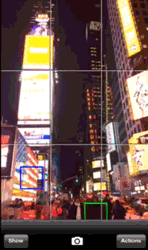
Процесс невероятно прост: перед вами два бегунка — один перетаскиваем к светлой точке, другой — к темной. Не выбирайте максимальных значений, это может сделать фотографию слишком контрастной и неестественной. Остановитесь на 80% и делайте фото. С первого раза может не получиться, если вы, например, слегка шевелили камерой или снимали движущиеся объекты.

Обработка
Раньше это было настоящей пыткой — повышение резкости в одном приложении, контраста — в другом, а уже в третьем — использование фильтров. Но все это осталось позади, когда я, как и многие до меня, перешел на VSCO Cam . Большой выбор опций, а самое главное — возможность выбирать интенсивность фильтров. Между прочим, очень красивых и стильных фильтров. Я буквально влюбился в это приложение и теперь почти все делаю именно в нем.
Здесь есть все этапы от съемки до публикации в сети. Библиотека идеально подходит для того, чтобы импортировать сразу много фотографий, удалять одинаковые или неудачные, отмечать хорошие и, конечно же, делать их еще лучше.

Чаще всего, я первым делом повышаю резкость. Конечно, это не лучшая привычка, но именно это дает мне понять, насколько “перспективно” это фото. Усиления на 1 или 2 — вполне достаточно, но если вас постигла неудача с фокусом можно попробовать даже 5 или 6. Попробуйте. Чем сильнее вы увеличиваете резкость, тем больше шумов появляется на фото, и не забывайте, что то, что выглядит потрясающе четким на экране мобильного, может не оправдать ожиданий на дисплее побольше.
Exposure:
С экспозицией тоже следует быть осторожным, 1 или 2 в нужную вам сторону — это максимум. Конечно, у вас может получиться спасти некое слишком затемненное (или наоборот) фото, но это скорее исключение, чем правило.
Temperature:

Температура цветов — это настройка, которую многие недооценивают. Однако, она может серьезно улучшить результат. Например, фотографии сделанные при естественном освещении могут казаться естественными, пока вы не зайдете в помещение. При искусственном освещении они будут выглядеть слишком теплыми, но настроив температуру вы легко это исправите.
Используя лишь эти три настройки, можно значительно улучшить изображение. Они, на мой взгляд, основные. Помимо них существует еще десяток, но ими следует пользоваться осторожно и в случаях, когда это действительно необходимо.
Фильтры
Помимо бесплатных, в VSCO есть фильтры, которые нужно приобретать за деньги. Я рекомендую вам не скупиться и приобрести для начала “launch bundle”. После того, как фильтр выбран, я еще раз захожу в “Инструменты”, чтобы подкорректировать контраст и насыщенность (зачастую их нужно уменьшить, чтобы фильтр смотрелся более естественно). Иногда я настраиваю тени в “shadow save”, чтобы вернуть детали, которые стали менее четкими после наложения фильтра. Когда фотография выглядит так, как вам этого хочется — просто импортируйте ее в галерею (save to camera roll). Можно напрямую из VSCO Cam отправить фото в Instgram, Twitter, Facebook, Weibo или по электронной почте.

“Фотопленка 0”
Вы сделали фото, обработали его воспользовавшись несколькими приложениями и выложили, например, в Instagram. Дайте угадать, в вашей галерее стало еще больше ненужных копий одного и того же фото? Некоторые стремятся к пустому ящику электронной почты, но лично я мечтаю о пустой галерее iOS.
Множество приложений обещает вам справиться с хаосом в ваших альбомах, но ни одно из них нельзя назвать совершенным. Everpix было близко к этому, но, к сожалению, его больше нет. Я пользуюсь комбинацией Google+ и Flickr. Google+ автоматически сохраняет каждый сделанный мной кадр в полном разрешении, что действительно успокаивает и дает уверенность, что хороший кадр не будет потерян безвозвратно. Обработанные фото я отправляю в Flickr, где терабайта свободного места хватит для всех. Затем, удаляю все из “Фотопленки” — чистота и порядок.
В заключение, хочу сказать, что то, как мы делаем фото на своих смартфонах — постоянно меняется. Новые приложения выходят каждый день, каждое из них теоретически может изменить весь процесс целиком или лишь его часть. Помимо этого, выходят новые смартфоны. Такие продукты как Lumia 1020 и Galaxy Camera делают ставку на фотографию и определяют будущее мобильной фотографии.
Четкой, резкой и со вкусом обработанной фотографии.
Некоторые владельцы iPhone использует для этого специальные приложения, и, возможно, не догадываются о существовании более простого и доступного способа, который предусмотрен самим производителем.Для начала выберите ту программу, которой вы намерены сделать. Когда вы определились с выбором, вам предстоит сделать две нехитрых манипуляции. Одним пальцем нажмите на кнопку «Блокировка iPhohe», другим нажмите кнопку «Home». Все! Снимок экрана iPhone готов.
Сохраняем и отправляем.
Снимок экрана сделан, теперь нам нужно его открыть и проверить получилось ли то, что вы задумали при создании . Откройте приложение «Фото» на вашем и перейдите в раздел «Фотопленка», именно в нем и будет находиться ваш снимок экрана.Для того чтобы отправить его, к примеру, по электронной почте, нажмите на сделанный снимок, и «тапните» по значку «Actions». По нажатию вам откроется список доступных действий со снимком экрана.
Если вы хотите отправить фотографию экрана по электронной почте, нажмите «Отправить по е-mail». Введите сообщение, тему письма и адрес получателя. Нажмите «Отправить». Если отправляемое вами изображение слишком велико, ваш iPhone поинтересуется на предмет того, хотите ли вы уменьшить отправляемое изображение.
Если вы решили отправить снимок экрана без изменений, нажмите «Фактический», а в случае выбора пунктов «Средний» или «Малый», то соответственно, будет отправлено уменьшенное изображение. После нажатия кнопки «Отправить», ваш iPhone отправит электронное письмо и вернется к исходной фотографии.
Вы можете сохранить фотографии на ваш компьютер. Кстати, это полезно периодически для того, чтобы высвободить память . Для этого вам понадобится компьютер, либо , а также кабель USB входящий в комплект заводской поставки телефона.
При помощи кабеля подключите ваш iPhone к компьютеру или ноутбуку. Через несколько секунд компьютер определит ваш как цифровую камеру, и на появится окно «Автозапуск». Время ожидания зависит от производительности вашего . В этом окне выберите пункт «Открыть устройство для просмотра файлов».
Выберите «Internal Storage», потом «DCIM», а затем «Папка с файлами». В одной из папок будет фото, в другой . Теперь можно копировать выбранные вами снимки, обычным способом, как вы привыкли это делать .
После завершения копирования, вы можете отсоединить кабель.
- Боремся с пухопероедами у курочек Как обработать кур керосином и нашатырным спиртом
- История создания старуха изергиль максима горького презентация
- Конвенции Международной организации труда (МОТ) в регулировании трудовых отношений Конвенция мот трудовые отношения
- Как керосин стал лекарством и стоит ли его применять
- Что такое оперативное время при нормировании
- Закупка продуктов питания: пошаговая инструкция
- Личностные компетенции сотрудников: условия формирования и развития Примерами влияния через компетентность являются

 Live Journal
Live Journal Facebook
Facebook Twitter
Twitter